Zastaraný ovládač môže spôsobiť, že sa karta SD na prenosnom počítači nezobrazí
- Prenosný počítač nezistí problém s kartou SD môže byť spôsobený zastaranými ovládačmi čítačky kariet v počítači.
- Ďalšou známou príčinou problému sú chybné alebo poškodené sektory SD karty.
- Ak chcete vyriešiť problém s detekciou karty, musíte spustiť skenovanie CHKDSK a opraviť ho.
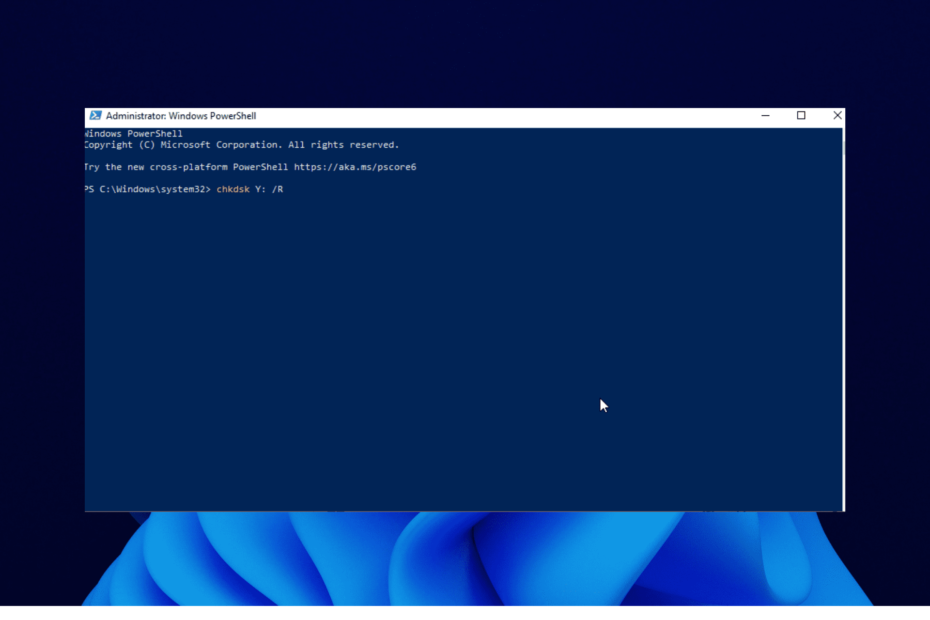
XNAINŠTALUJTE KLIKNUTÍM NA STIAHNUŤ SÚBOR
Tento softvér udrží vaše ovládače v prevádzke, čím vás ochráni pred bežnými chybami počítača a zlyhaním hardvéru. Skontrolujte teraz všetky svoje ovládače v 3 jednoduchých krokoch:
- Stiahnite si DriverFix (overený súbor na stiahnutie).
- Kliknite Spustite skenovanie nájsť všetky problematické ovládače.
- Kliknite Aktualizujte ovládače získať nové verzie a vyhnúť sa poruchám systému.
- DriverFix stiahol 0 čitateľov tento mesiac.
SD karty sú mini úložné zariadenia používané na uchovávanie cenných súborov. Väčšinou sa používajú v prenosných zariadeniach a sú prístupné na PC.
Niektorí ľudia sa však začínajú sťažovať, že ich notebooky nedetekujú SD karty. Tento problém sa neobmedzuje len na staré počítače, ale aj na niektoré z nich najlepšie notebooky so systémom Windows 11.
Našťastie je to problém, ktorý sa dá ľahko vyriešiť, ako ukážeme v tejto príručke.
Prečo môj laptop nerozpoznáva moju SD kartu?
Existuje mnoho faktorov, ktoré môžu spôsobiť, že váš laptop nebude čítať alebo rozpoznať SD kartu. Môže to byť spôsobené problémami s pripojením, problémami s kartou SD alebo čítačkou.
Nižšie sú uvedené niektoré z populárnych príčin:
- Zastarané ovládače
- Špinavá alebo zaprášená SD karta alebo čítačka
- Chybný port
- Poškodená SD karta
Ako dosiahnem, aby môj laptop čítal moju SD kartu?
1. Vyčistite SD kartu a čítačku
Ak je vaša čítačka kariet, známa aj ako adaptér alebo karta SD, znečistená, váš laptop môže mať problémy s jej detekciou. Takže pred prechodom na komplikované opravy skontrolujte, či nie sú špinavé.
V prípade, že tam nájdete nečistoty, je potrebné vyčistiť čítačku a SD kartu jemným materiálom ako je vata. Materiál stačí namočiť do vody a jemne vyčistiť.
Dbajte na to, aby ste pri čistení nepoškriabali kovovú časť adaptéra alebo karty SD. Je to preto, že akákoľvek priehlbina na ktoromkoľvek z nich môže spôsobiť, že úplne prestane fungovať.
2. Použite iný port
Niekedy sa možno pokúšate získať prístup k svojej SD karte z iného zariadenia cez port USB na vašom notebooku a nemusí ju rozpoznať. V takom prípade musíte vyskúšať iný port.
Dôvodom je, že jeden z portov vášho notebooku môže byť slabý alebo chybný. Vďaka tomu nerozpozná vašu SD kartu.
3. Aktualizujte ovládače
3.1. Aktualizujte ovládače manuálne
- Stlačte tlačidlo Windowskláves + Xa vyberte Správca zariadení.
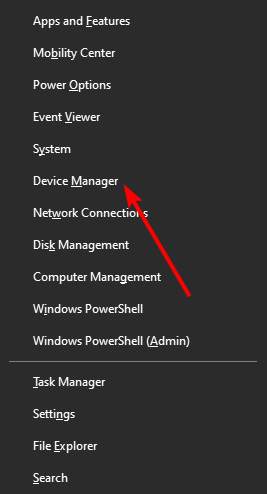
- Dvakrát kliknite na Diskové mechaniky možnosť rozšírenia.
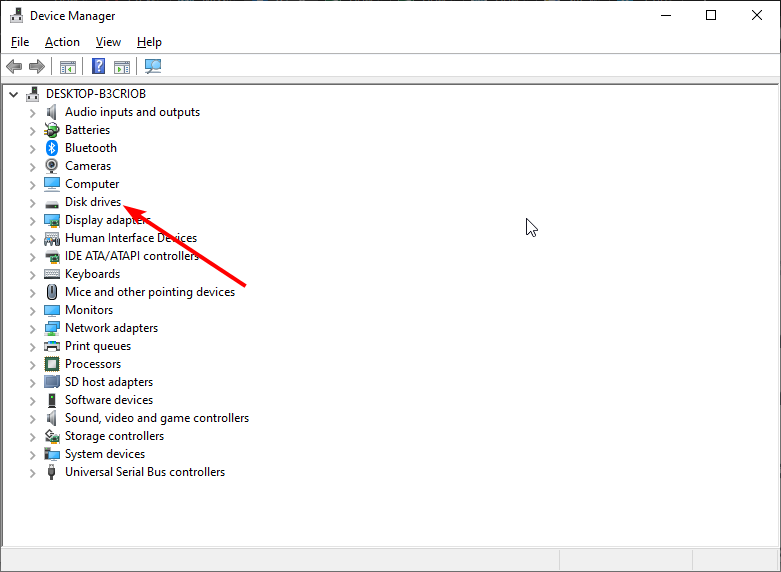
- Kliknite pravým tlačidlom myši na čítačku kariet SD a vyberte položku Aktualizujte ovládač možnosť.
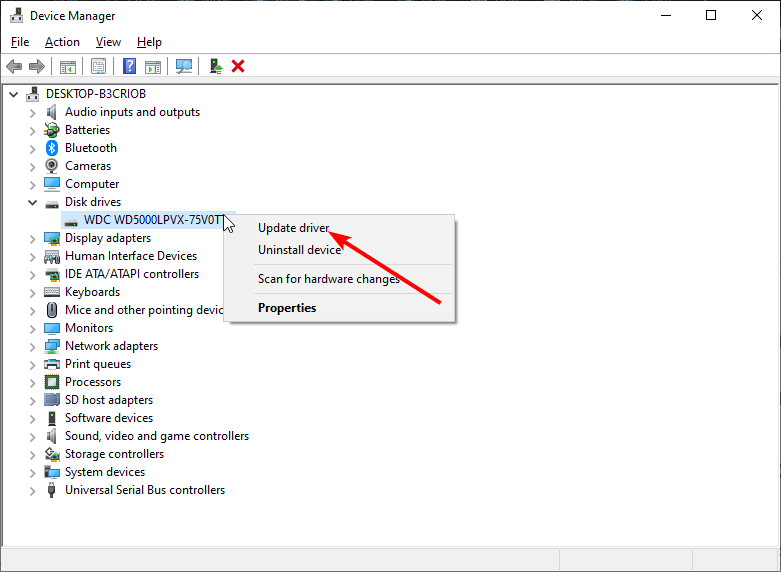
- Vyber Automaticky vyhľadať ovládače možnosť.
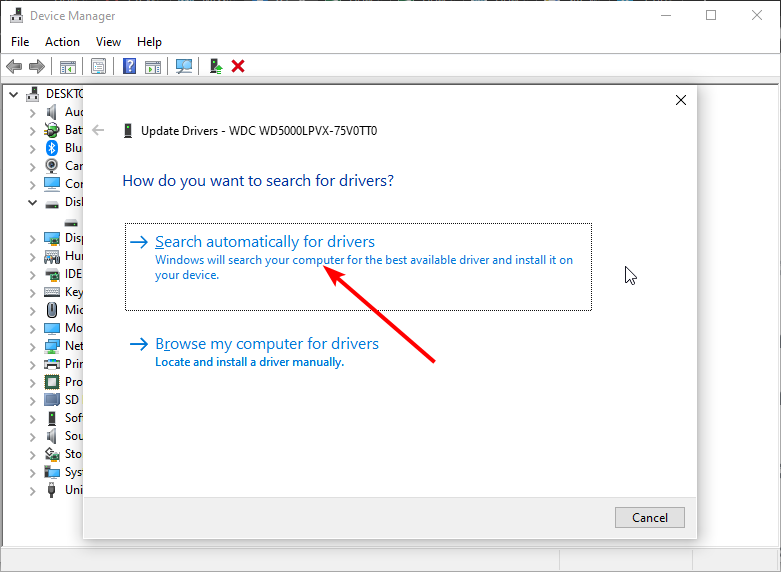
- Počkajte na dokončenie vyhľadávania a nainštalujte všetky dostupné aktualizácie.
Ak váš prenosný počítač HP, Dell alebo akýkoľvek iný prenosný počítač nedeteguje alebo nečíta vašu kartu SD, môže to byť spôsobené zastaraným ovládačom. Aktualizácia ovládača by mala okamžite obnoviť normálny stav.
3.2. Aktualizujte ovládač automaticky
Tip odborníka: Niektoré problémy s počítačom je ťažké vyriešiť, najmä pokiaľ ide o poškodené úložiská alebo chýbajúce súbory systému Windows. Ak máte problémy s opravou chyby, váš systém môže byť čiastočne poškodený. Odporúčame vám nainštalovať Restoro, nástroj, ktorý naskenuje váš stroj a zistí, v čom je chyba.
Kliknite tu stiahnuť a začať s opravou.
Namiesto toho, aby ste museli prejsť stresom z ručnej aktualizácie ovládačov pomocou vyššie uvedených krokov, môžete to urobiť automaticky pomocou špeciálneho softvéru. A momentálne neexistuje lepší aktualizátor ovládačov ako DriverFix.
DriverFix je špičkový nástroj, ktorý sa postará o všetky ovládače na vašom PC. Automaticky vyhľadá zastarané, chýbajúce a nefunkčné ovládače.
Odporúča originálne ovládače od dôveryhodných výrobcov z celého sveta, aby váš počítač zostal v špičkovej kondícii. Jediné, čo musíte urobiť, je povoliť inštaláciu a DriverFix sa postará o zvyšok.
Tento nástroj môže byť všetko, čo potrebujete na opravu notebooku, ktorý nerozpoznal alebo nezistil SD kartu a ďalšie problémy súvisiace s ovládačmi v systéme Windows 10/11.

DriverFix
Zbavte sa väčšiny chýb aktualizáciou všetkých zastaraných ovládačov.
4. Opravte pomocou CHKDSK
- Stlačte tlačidlo Windowskláves + Xa vyberte Windows PowerShell (správca) možnosť.
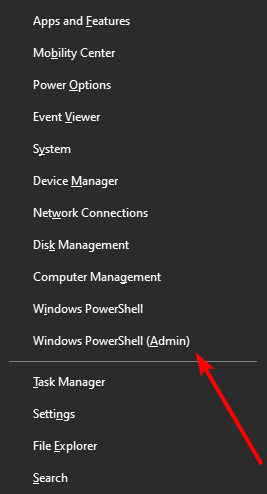
- Skopírujte a prilepte príkaz nižšie a stlačte Zadajte.
chkdsk Y: /R - Počkajte na dokončenie procesu a skontrolujte, či karta SD teraz funguje.
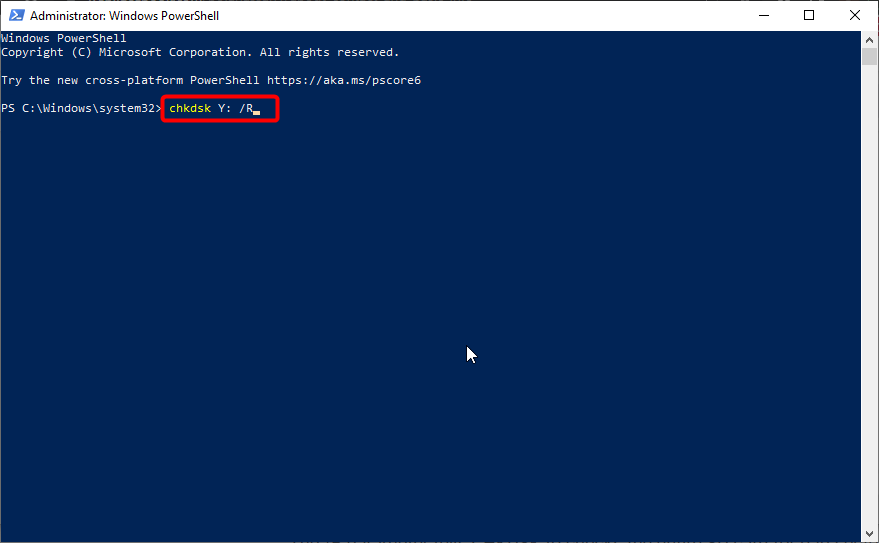
Niekedy váš laptop so systémom Windows 10/11 nemusí rozpoznať vašu SD kartu kvôli niektorým chybným sektorom. Tento príkaz vyššie pomáha úplne naskenovať kartu a opraviť všetky chybné sektory, ak je to možné.
Nie, že písmeno Y v príkaze je písmeno priradené vašej SD karte. Takže by ste ho mali vymeniť.
- 5 spôsobov, ako opraviť Steam, ak tlačidlo Stiahnuť demo nefunguje
- 5 najlepších konvertorov PDF na JPG pre Windows 10/11, ktoré môžete vyskúšať ešte dnes
5. Otestujte kartu a čítačku na inom počítači
Ak chcete zistiť, ktorá zo súčastí spôsobuje problém, skúste použiť kartu SD na inom počítači. Môžete vyskúšať rôzne permutácie, napríklad použitie karty SD s iným adaptérom na novom notebooku.
Možno budete musieť vymeniť SD kartu, ak nefunguje. Je to preto, že karta SD môže byť poškodená a prenosný počítač ju nedokáže rozpoznať a opraviť ju.
Karta SD, ktorá sa nezobrazuje alebo nefunguje na probléme s prenosným počítačom Windows 10/11, vám bráni v prístupe a prenose súborov. Môže to tiež viesť k strate cenných súborov, ak sa nevenuje pozornosť.
Ale s opravami v tejto príručke by mal byť problém minulosťou.
Neváhajte a dajte nám vedieť, či sa vám podarilo dosiahnuť, aby váš laptop rozpoznal kartu v komentároch nižšie.
 Stále máte problémy?Opravte ich pomocou tohto nástroja:
Stále máte problémy?Opravte ich pomocou tohto nástroja:
- Stiahnite si tento nástroj na opravu počítača na TrustPilot.com hodnotené ako skvelé (sťahovanie začína na tejto stránke).
- Kliknite Spustite skenovanie nájsť problémy so systémom Windows, ktoré by mohli spôsobovať problémy s počítačom.
- Kliknite Opraviť všetko na opravu problémov s patentovanými technológiami (Exkluzívna zľava pre našich čitateľov).
Restoro bol stiahnutý používateľom 0 čitateľov tento mesiac.
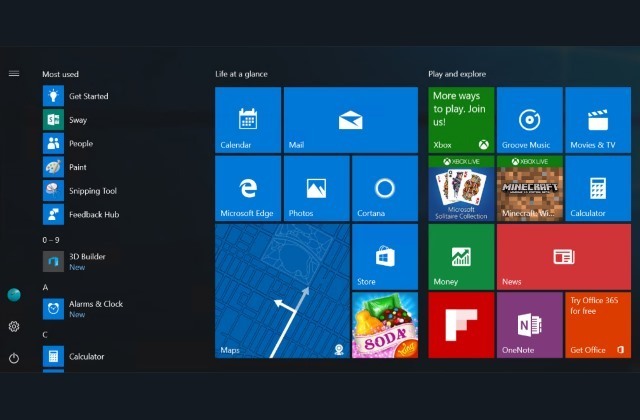

![Po inštalácii aktualizácie Windows 10 Creators Update [Fix] sa nepodarilo zistiť druhý monitor](/f/d67a66fc16362f3bc4746ee6a4fb3566.jpg?width=300&height=460)